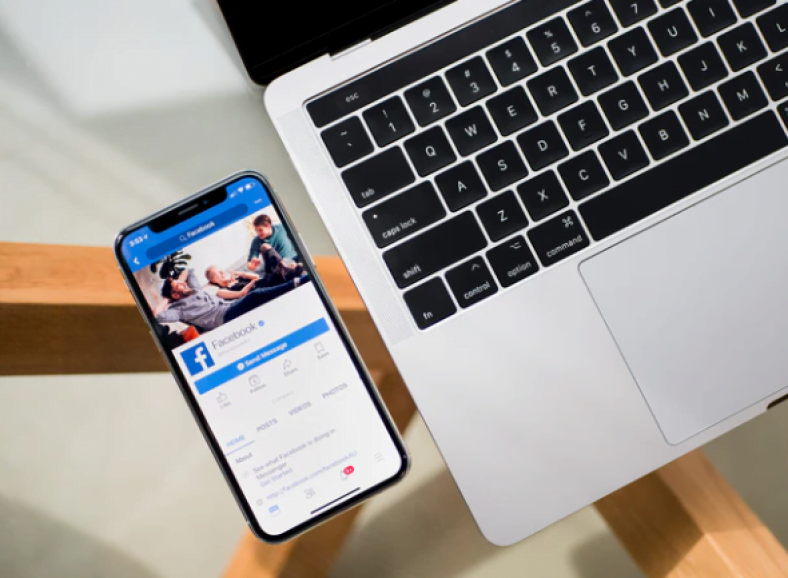Фейсбукта түз агым акыркы убакта абдан популярдуу болуп калды. Фейсбукта түз агылтуу акысыз жана оңой – муну кантип жасоо керек.
Facebook Live биринчи жолу 2015-жылы киргизилген жана ошондон бери чоң ийгиликке жетишти. Аны компаниялар өз өнүмдөрүн жана кызматтарын илгерилетүү үчүн колдонушат, ошондой эле көз ирмемди достор жана үй-бүлө менен бөлүшкүсү келген карапайым адамдар. Бул аны ушунчалык оригиналдуу жана популярдуу кылган нерсе. Бул көрүүчүлөргө стример менен чындап байланышууга мүмкүнчүлүк берип, аларга реалдуу убакытта реакцияларын жарыялоого, ошондой эле суроолорду берүүгө мүмкүнчүлүк берет.
Бул кадам-кадам колдонмодо биз сизге Android түзмөгүңүздү жана компьютериңизди колдонуп Facebookта түз эфирге кантип чыгууну көрсөтөбүз. Кайсы платформаны колдонбоңуз, процесс тез жана оңой. баштайлы.
Кантип Android түзмөгүн колдонуп Facebookта түз эфирге чыгуу керек
Android түзмөгүңүздүн жардамы менен Фейсбукта түз ободо чыгуу үчүн, колдонмону ишке киргизип, "сенин оюңда эмне бар?” деген жазууну жаңы пост түзүп жаткандай эле, жогору жагында жазыңыз. Андан кийин, "Мурунку Live - түз эфир” төмөнкү тизмеден.
Эми нерселерди даярдоого убакыт келди. Түз берүүңүз үчүн кайсы камераны колдоно турганыңызды тандоо менен баштаңыз – алдыңкы же арткы. Экрандын жогору жагындагы камера баскычы аркылуу экөөнүн ортосунда которула аласыз. Андан кийин түз агымыңыздын сүрөттөмөсүн бериңиз жана көрүүчүлөр сиздин кайда экениңизди так билишин кааласаңыз, жайгашкан жериңизди кошуңуз. Адамдарга сезимиңизди билдирүү үчүн агымыңызга эмодзилерди кошо аласыз.
Кийинки кадам Facebook досторуңузду түз агымга кошулууга чакыруу. "Опцияны" чыкылдатыңызДосуңузду чакырыңыз” экрандын ылдый жагында жана түз эфир башталганда эскертиле турган тизмеден досторду тандаңыз. Ал бүткөндөн кийин, кийинки кадам - фильтрлер, жээкчелер жана текст сыяктуу нерселер менен видеого кандайдыр бир жөндөм кошуу. Жөн гана көк түстүн жанындагы сыйкырдуу таякча сөлөкөтүн чыкылдатыңыз "Жандуу видеону баштаңыз"Жана калкыма опциялар менен ойноо.
Түз эфирге чыгуунун алдындагы акыркы кадам "Түздөн-түз орнотуулар” жана түз эфирди ким көрө аларын тандаңыз (ар ким, достор, конкреттүү достор...). Сиз бул орнотууларга "басуу менен кире аласыз.мага: …” экрандын жогорку сол жагында. Бүткөндөн кийин, акырында "Фейсбукта түз эфирге чыга аласыз"Түз эфирди баштаңыз".
Androidде Facebookта түз эфирди кантип берүү боюнча этап-этабы менен көрсөтмөлөр:
- Android түзмөгүңүздө Facebook тиркемесин ачыңыз.
- чыкылдатыңыз "Сиздин оюңузда эмне бар"Жогору жакта.
- Опцияны басыңызТүз эфир".
- Түз агымыңызда колдонуу үчүн камераны тандаңыз – экрандын жогору жагындагы камера сөлөкөтүн колдонуп, алдыңкы жана арткы камеранын ортосунда которулуңуз.
- Кааласаңыз, түз агымыңызга аталыш берип, жайгашкан жерди кошуңуз. Ошондой эле эмодзи киргизе аласыз.
- "Фейсбуктагы досторуңузду түз эфирге кошулууга чакырыңыз.Досуңузду чакырыңыз". Тандалган достор түз агым түз ободо өткөндө эскертилет.
- "" жанындагы сыйкырдуу таякча сөлөкөтүн чыкылдатуу менен чыпкалар, жээкчелер жана текст менен видеоңузга кандайдыр бир шык кошуңуз.Жандуу видеону баштаңыз".
- Экрандын жогорку сол жагындагы "Кимге:..." бөлүмүн таптап, түз агымыңызды ким көрө аларын (б.а. кимдир бирөө, достор, белгилүү достор...) көрсөтүңүз.
- баскычын басыңыз "Түз ободогу видео трансляцияңызды баштаңыз” түз эфирди баштоо үчүн.
- Сиз эң көп төрт саат бою түз ободо уктурууга болот.
- баскычын басуу "аяктоо” дегенди басып, агымды токтотуу үчүн, андан кийин жаздырууларды убакыт тилкеңиз менен бөлүшө аласыз же өчүрө аласыз.
Компьютерди колдонуп Facebookта кантип түз агым
Компьютериңизди колдонуп Facebookта түз агым смартфонду колдонууга караганда анча популярдуу эмес, себеби компьютериңиз дайыма колуңузда болбосо. Ошондой эле, ал бир топ чоң жана оор.
Баштоо үчүн, компьютериңизден Facebookка баш багыңыз, кириңиз жана үч горизонталдуу чекитти басыңыз "Пост түзүү" беттин жогору жагында. Калкыма терезе пайда болот, андан кийин сиз баскычты басышыңыз керек "Live Video".
Кийинки кадам - түз эфирге чыгаардан мурун бир нече нерсени жөндөө. Орнотуулардын көбү жөнөкөй жана биз жогоруда Android версиясында камтылгандар менен бирдей, ошондуктан мен бул жерде бардык деталдарга кирбейм. Сиз жөн гана түз агымга аталыш кошуп, аны ким көрө аларын чечип, башка нерселердин арасында жайгашкан жерди кошушуңуз керек. Бирок Android түзмөгүндөгүдөй эле чыпкаларды жана скрипттерди колдонуп агымыңызды ыңгайлаштыра албайсыз.
Фейсбукта түз эфирди кантип көрсөтүү боюнча этап-этабы менен көрсөтмөлөр:
- Үч горизонталдуу чекиттери бар сөлөкөтүн чыкылдатыңыз "Пост түзүү"беттин үстү.
- "Опцияны" чыкылдатыңызLive Video".
- Бардык чоо-жайын кошуңуз (сүрөттөм, жайгашкан жер...).
- Баскычты басыңызМурунку Live” түз эфирди баштоо үчүн төмөнкү оң бурчта.
Сизди дагы кызыктырышы мүмкүн:
- Бардык Facebook колдонмолору, аларды кайдан алуу керек жана эмне үчүн колдонуу керек
- Кийинчерээк окуу үчүн Facebookтагы билдирүүлөрдү кантип сактоо керек
- IPhone жана Androidден Facebook билдирүүлөрүн кантип жапырт жок кылуу керек
- Фейсбуктагы бардык эски билдирүүлөрүңүздү дароо жок кылыңыз
Ушундайча Android түзмөгүңүздү же компьютериңизди колдонуп Facebookта түз ободо агылсаңыз болот. Эгер силер аны али аракет кылышкан? Бизге комментарийлерде айтыңыз!